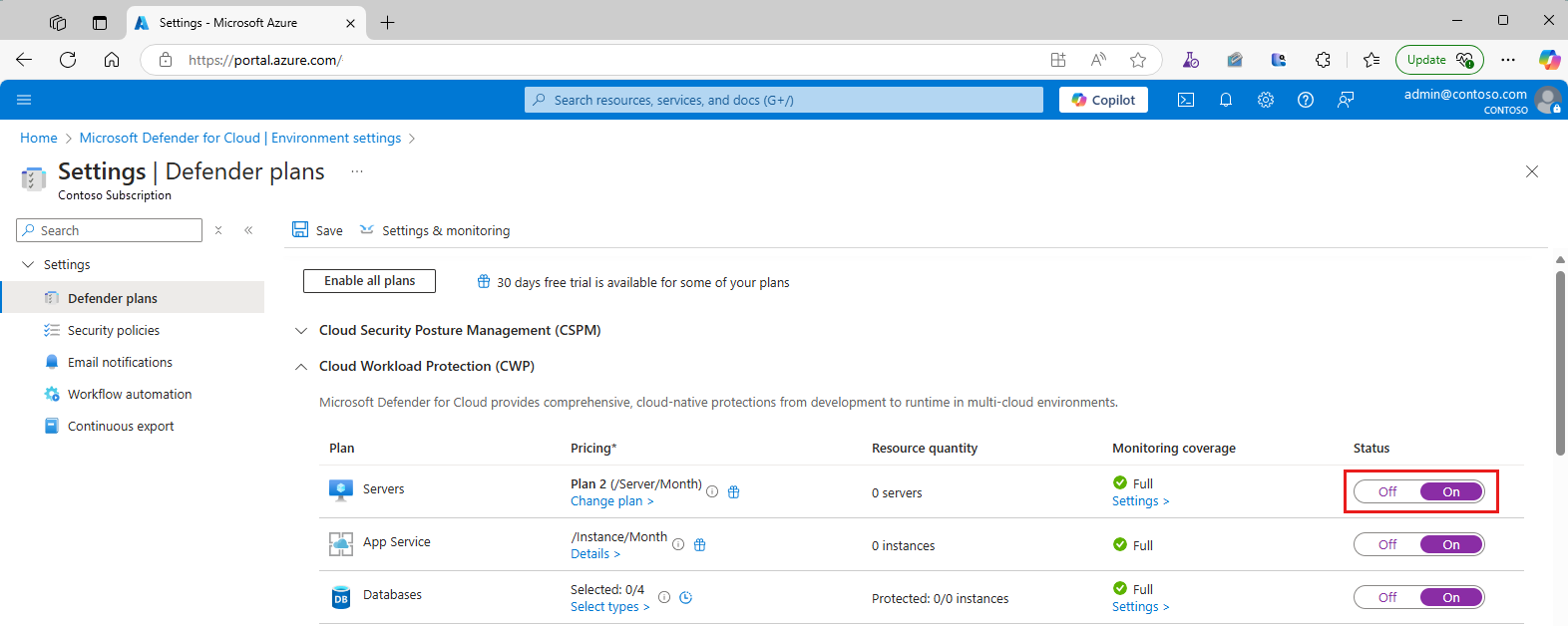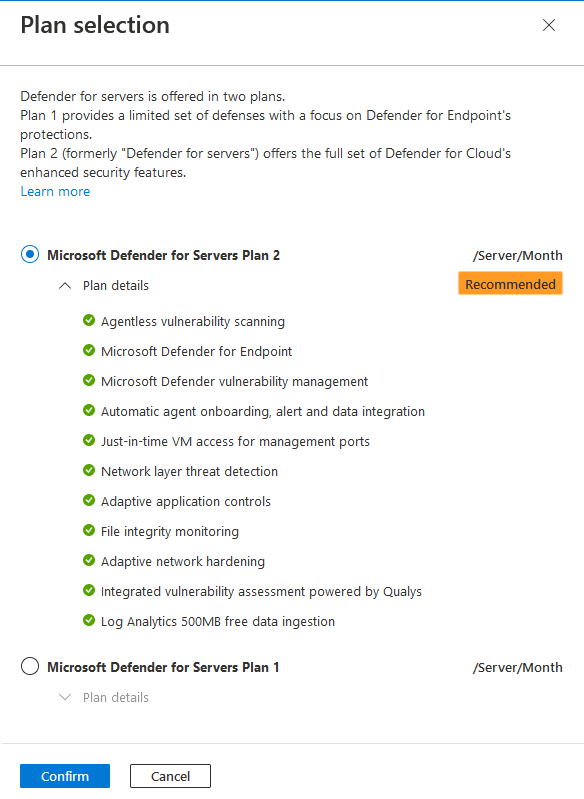Microsoft Defender for Cloud の Defender for Servers プランは、Azure、アマゾン ウェブ サービス (AWS)、Google Cloud Platform (GCP)、およびオンプレミス環境で実行される Windows および Linux 仮想マシン (VM) を保護します。 Defender for Servers は、マシンのセキュリティ体制を改善し、セキュリティ上の脅威からマシンを保護するための推奨事項を提供します。
この記事は、Defender for Servers プランの展開に役立ちます。
注
プランを有効にすると、30 日間の試用期間が開始されます。 この試用期間を停止、一時停止、延長することはできません。 30 日間の試用期間を最大限に活用するには、評価の目標を立ててください。
前提条件
| 要件 | 詳細 |
|---|---|
| デプロイを計画する |
Defender for Servers の計画ガイドを確認します。 プランのデプロイと実施に必要なアクセス許可を確認し、プランとデプロイ スコープを選択して、データがどのように収集および保存されるかを理解します。 |
| プランの機能を比較する | Defender for Servers プランの機能を理解して比較します。 |
| 価格を確認する | Defender for Cloud の価格ページで Defender for Servers の価格を確認します。 Defender for Cloud コスト計算ツールを使用してコストを見積もることもできます。 |
| Azure サブスクリプションを取得する | Microsoft Azure サブスクリプションが必要です。 必要に応じて、無料でサインアップします。 |
| Defender for Cloud を有効にする | Defender for Cloud がサブスクリプションで使用可能であることを確認します。 |
| AWS/GCP マシンをオンボードする | AWS および GCP マシンを保護するには、AWS アカウントと GCP プロジェクトを Defender for Cloud に接続します。 既定では、マシンは接続プロセスによって Azure Arc 対応 VM としてオンボードされます。 |
| オンプレミスのマシンをオンボードする | Defender for Servers のすべての機能を利用できるように、オンプレミスのマシンを Azure Arc VM としてオンボードします。 Azure Arc をオンボードするのではなく、Defender for Endpoint エージェントを直接インストールすることでオンプレミスのマシンをオンボードすると、プラン 1 の機能のみを使用できます。 Defender for Servers プラン 2 では、プラン 1 の機能に加えて、Premium Defender 脆弱性の管理機能のみを使用できます。 |
| サポート要件を確認する | Defender for Servers の要件とサポートに関する情報を確認します。 |
| 500 MB の無料データ インジェストを利用する | Defender for Servers プラン 2 を有効にすると、特定のデータ型に対して 500 MB の無料データ インジェストの利点を利用できます。 要件について確認し、無料のデータ インジェストを設定します |
| Defender の統合 | Defender for Endpoint と Defender for Vulnerability Management は、Defender for Cloud に既定で統合されています。 Defender for Servers を有効にすると、Defender for Servers プランが、脆弱性、インストールされているソフトウェア、エンドポイントのアラートに関連する Defender for Endpoint データにアクセスすることに同意することになります。 |
| リソース レベルで有効にする | Defender for Servers はサブスクリプションに対して有効にすることをお勧めしますが、Azure VM、Azure Arc 対応サーバー、および Azure Virtual Machine Scale Sets については、必要に応じてリソース レベルで Defender for Servers を有効にできます。 リソース レベルでプラン 1 を有効にできます。 リソース レベルでプラン 1 とプラン 2 を無効にできます。 |
Azure、AWS、または GCP で有効にする
Defender for Servers プランは、Azure サブスクリプション、AWS アカウント、または GCP プロジェクトに対して有効にできます。
Azure portal にサインインします。
「Microsoft Defender for Cloud」を検索して選択します。
Defender for Cloud のメニューで、[環境設定] を選択します。
対象の Azure サブスクリプション、AWS アカウント、または GCP プロジェクトを選択します。
[Defender プラン] ページで、[サーバー] スイッチを [オン] に切り替えます。
既定では、Defender for Servers プラン 2 がオンになります。 プランを切り替えるには、[プランの変更] を選択します。
ポップアップ ウィンドウで、[プラン 2] または [プラン 1] を選択します。
[確認] を選択します。
[保存] を選択します。
プランを有効にした後、ニーズに合わせて プランの機能を構成 できます。
サブスクリプションで Defender for Servers を無効にする
- Microsoft Defender for Cloud で、[環境設定] を選択します。
- プラン スイッチを [オフ] に切り替えます。
注
Log Analytics ワークスペースで Defender for Servers プラン 2 を有効にした場合は、これを明示的に無効にする必要があります。 それには、ワークスペースのプラン ページに移動し、スイッチを [オフ] に切り替えます。
リソース レベルで Defender for Servers を有効にする
Azure サブスクリプション全体に対してプランを有効にすることをお勧めしますが、プランの組み合わせ、特定のリソースの除外、特定のマシンでのみ Defender for Servers の有効化が必要になる場合があります。 これを行うために、Defender for Servers をリソース レベルで有効または無効にできます。 開始する前に、デプロイ スコープのオプションを確認します。
個別のマシンで構成する
特定のマシンでプランを有効または無効にします。
REST API を使用してマシンでプラン 1 を有効にする
マシンのプラン 1 を有効にするには、[価格の 更新] で、エンドポイントを含む PUT 要求を作成します。
PUT 要求で、エンドポイント URL の subscriptionId、resourceGroupName、machineName をご自身の設定に置き換えます。
PUT https://management.azure.com/subscriptions/{subscriptionId}/resourceGroups/{resourceGroupName}/providers/Microsoft.Compute/virtualMachines/{machineName}/providers/Microsoft.Security/pricings/virtualMachines?api-version=2024-01-01次の要求本文を追加します。
{ "properties": { "pricingTier": "Standard", "subPlan": "P1" } }
REST API を使用してマシンでプランを無効にする
コンピューター レベルで Defender for Servers を無効にするには、エンドポイント URL を使用して PUT 要求を作成します。
PUT 要求で、エンドポイント URL の subscriptionId、resourceGroupName、machineName をご自身の設定に置き換えます。
PUT https://management.azure.com/subscriptions/{subscriptionId}/resourceGroups/{resourceGroupName}/providers/Microsoft.Compute/virtualMachines/{machineName}/providers/Microsoft.Security/pricings/virtualMachines?api-version=2024-01-01次の要求本文を追加します。
{ "properties": { "pricingTier": "Free", } }
REST API を使用してリソース レベルの構成を削除する
REST API を使用してマシン レベルの構成を削除するには、エンドポイント URL を使用して DELETE 要求を作成します。
DELETE 要求で、エンドポイント URL の subscriptionId、resourceGroupName、machineName をご自身の設定に置き換えます。
DELETE https://management.azure.com/subscriptions/{subscriptionId}/resourceGroups/{resourceGroupName}/providers/Microsoft.Compute/virtualMachines/{machineName}/providers/Microsoft.Security/pricings/virtualMachines?api-version=2024-01-01
スクリプトを使用してプラン 1 を有効にする
スクリプトを使用してプラン 1 を有効にする
- このファイルをダウンロードし、PowerShell ファイルとして保存します。
- ダウンロードしたスクリプトを実行します。
- 必要に応じてカスタマイズします。 タグまたはリソース グループでリソースを選択します。
- 画面の指示の残りの部分に従います。
Azure Policy を使用してプラン 1 を有効にする (リソース グループ上)
- Azure portal にサインインし、[ポリシー] ダッシュボードに移動します。
- ポリシー ダッシュボードで、左側のメニューから [定義] を選択します。
- [Security Center –詳細価格] カテゴリで、"すべてのリソース (リソース レベル) に対して ('P1' サブプランを使用して) Azure Defender for Servers が有効になるように構成する" を検索し、選択します。 このポリシーでは、割り当てスコープのすべてのリソース (Azure VM、Azure Virtual Machine Scale Sets、Azure Arc 対応サーバー) で Defender for Servers プラン 1 を有効にします。
- ポリシーを選択し、それを確認します。
- [割り当て] を選択し、ニーズに応じて割り当ての詳細を編集します。 [ 基本 ] タブの [ スコープ] で、関連するリソース グループを選択します。
- [修復] タブで、[修復タスクを作成する] を選択します。
- すべての詳細を編集し、[ 確認と作成] を選択して、[ 作成] を選択します。
Azure Policy を使用してプラン 1 を有効にする (リソース タグ)
- Azure portal にサインインし、[ポリシー] ダッシュボードに移動します。
- ポリシー ダッシュボードで、左側のメニューから [定義] を選択します。
- [Security Center –詳細価格] カテゴリで、"選択したタグが付いたすべてのリソースに対して ('P1' サブプランを使用して) Azure Defender for Servers が有効になるように構成する" を検索し、選択します。 このポリシーでは、割り当てスコープのすべてのリソース (Azure VM、仮想マシン スケール セット、Azure Arc 対応サーバー) で Defender for Servers プラン 1 を有効にします。
- ポリシーを選択し、それを確認します。
- [割り当て] を選択し、ニーズに応じて割り当ての詳細を編集します。
- [ パラメーター ] タブで、[ 入力またはレビューが必要なパラメーターのみを表示する] をオフにする。
- [包含タグ名] に、ユーザー定義タグ名を入力します。 [包含タグ値] 配列に タグの値を 入力します。
- [修復] タブで、[修復タスクを作成する] を選択します。
- すべての詳細を編集し、[ 確認と作成] を選択して、[ 作成] を選択します。
スクリプトを使用してプランを無効にする
- このスクリプトを PowerShell ファイルとしてダウンロードして保存します 。
- ダウンロードしたスクリプトを実行します。
- 必要に応じてカスタマイズします。 タグまたはリソース グループでリソースを選択します。
- 画面の指示の残りの部分に従います。
Azure Policy を使用してプランを無効にする (リソース グループの場合)
- Azure portal にサインインし、[ポリシー] ダッシュボードに移動します。
- ポリシー ダッシュボードで、左側のメニューから [定義] を選択します。
- [Security Center –詳細価格] カテゴリで、"すべてのリソース (リソース レベル) に対して Azure Defender for Servers が無効になるように構成する" を検索し、選択します。 このポリシーでは、割り当てスコープのすべてのリソース (Azure VM、仮想マシン スケール セット、Azure Arc 対応サーバー) で Defender for Servers が無効になります。
- ポリシーを選択し、それを確認します。
- [割り当て] を選択し、ニーズに応じて割り当ての詳細を編集します。 [ 基本 ] タブの [ スコープ] で、関連するリソース グループを選択します。
- [修復] タブで、[修復タスクを作成する] を選択します。
- すべての詳細を編集し、[ 確認と作成] を選択して、[ 作成] を選択します。
Azure Policy を使用してプランを無効にする (リソース タグ用)
- Azure portal にサインインし、[ポリシー] ダッシュボードに移動します。
- ポリシー ダッシュボードで、左側のメニューから [定義] を選択します。
- [Security Center –詳細価格] カテゴリで、"選択したタグが付いたリソース (リソース レベル) に対して Azure Defender for Servers が無効になるように構成する" を検索し、選択します。 このポリシーでは、定義したタグに基づいて、割り当てスコープのすべてのリソース (Azure VM、仮想マシン スケール セット、Azure Arc 対応サーバー) で Defender for Servers が無効になります。
- ポリシーを選択し、それを確認します。
- [割り当て] を選択し、ニーズに応じて割り当ての詳細を編集します。
- [ パラメーター ] タブで、[ 入力またはレビューが必要なパラメーターのみを表示する] をオフにする。
- [包含タグ名] に、ユーザー定義タグ名を入力します。 [包含タグ値] 配列に タグの値を 入力します。
- [修復] タブで、[修復タスクを作成する] を選択します。
- すべての詳細を編集し、[ 確認と作成] を選択して、[ 作成] を選択します。
スクリプト (リソース グループまたはタグ) を使用してリソースごとの構成を削除する
- このスクリプトを PowerShell ファイルとしてダウンロードして保存します 。
- ダウンロードしたスクリプトを実行します。
- 必要に応じてカスタマイズします。 タグまたはリソース グループでリソースを選択します。
- 画面の指示の残りの部分に従います。
次のステップ
- Defender for Servers プラン 2 を有効にした場合は、無料データ インジェスト特典を利用します。
- Defender for Servers プラン 2 を有効にした後、ファイルの整合性の監視を有効にします
- 必要に応じてプランの設定を変更します。